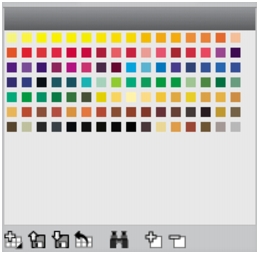
快速連結至此頁面上的程序:
• |
• |
• |
• |
• |
Corel Painter 使用色彩集組織色彩群組。部分色彩集是按照名稱及色彩關係而組成。Corel Painter 提供數個色彩集 — 包括 Corel Painter 色彩、Mac OS 和 Windows 系統綜合面板,以及 PANTONE MATCHING SYSTEM。您可以開啟任何可用的色彩集、從色彩集中選擇色彩,然後再將其套用至筆刷筆觸。您可以同時開啟多個色彩集。
此外,您也可以輸入色彩集以存取更多色彩。例如,您可輸入使用舊版 Corel Painter 所建立的色彩集。
如果您需要找出色彩集中的特定色彩,您可以依名稱搜尋色彩,也可以讓 Corel Painter 搜尋最符合目前色彩的色彩。
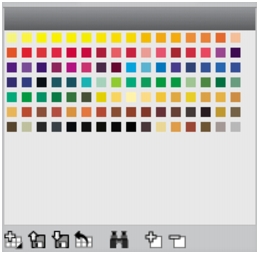
色彩集面板
| 顯示色彩集面板 |
• |
選擇 [視窗] |
| 開啟色彩集 |
• |
按一下 [色彩集材料庫] 面板中的 [色彩集選項] 按鈕 |
| 自色彩集選擇色彩 |
• |
按一下 [色彩集材料庫] 面板中的色彩。 |
| 輸入色彩集 |
1 |
按一下 [色彩集材料庫] 面板中的 [輸入色彩集] 按鈕 |
2 |
在 [選取色彩集] 對話方塊中,執行以下任一操作: |
• |
(Mac OS) 按一下 [色彩集] 資料夾,選擇色彩集,然後按一下 [開啟]。 |
• |
(Windows) 選擇色彩集,然後按一下 [開啟]。 |
| 尋找色彩集中的色彩 |
1 |
在 [色彩集材料庫] 面板中,執行以下任一操作: |
• |
按一下 [搜尋色彩] 按鈕 |
• |
按一下 [色彩集選項] 按鈕 |
2 |
在 [尋找色彩] 對話方塊中,執行以下任一操作: |
• |
啟用 [按照名稱] 選項,然後在方塊中輸入名稱。 |
• |
啟用 [接近目前的色彩]。 |
3 |
按一下 [開始]。 |
4 |
找到所需的色彩時,請按一下 [確定]。 |
如果可以看見色彩集,Corel Painter 會以選取框圍住找到的色彩。 |
如果您按照名稱搜尋色彩卻找不到使用此名稱的色彩,則取消選取法使用 [確定] 按鈕 (呈灰色)。 |
|
|
Copyright 2012 Corel Corporation. 保留所有權.